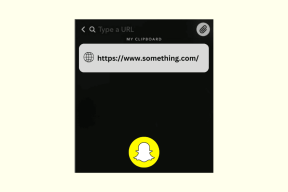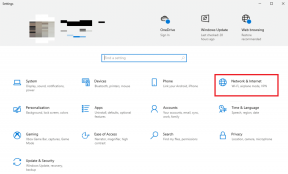תקן את Twitch לא עובר מסך מלא ב-Windows 10
Miscellanea / / August 05, 2022
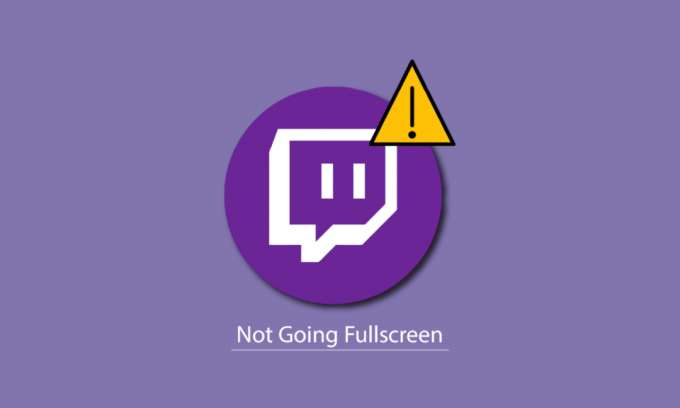
Twitch היא פלטפורמת סטרימינג פופולרית בקרב הגיימרים. צפייה בזרמי Twitch היא קלה מאוד. אתה יכול לצפות בו מדפדפן האינטרנט שלך או להשתמש באפליקציית Twitch. עם זאת, אם אתה מתמודד עם בעיה של מסך מלא של Twitch לא עובד, אל תדאג! אנו מביאים לכם מדריך מושלם שילמד אתכם כיצד לתקן את Twitch שלא עובר מסך מלא בבעיית Windows 10. אז, המשך לקרוא!
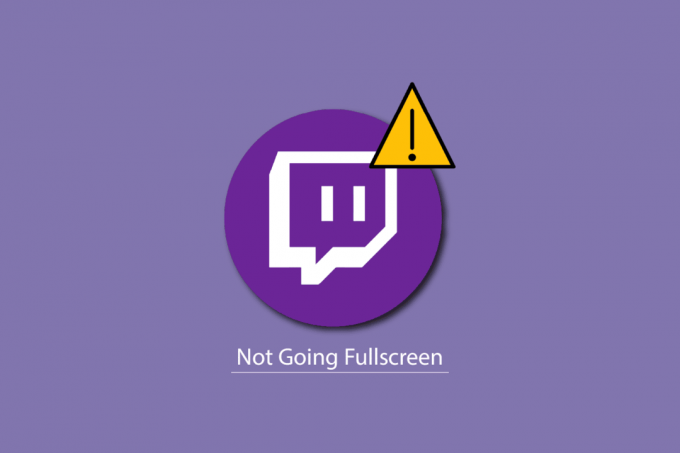
תוכן
- כיצד לתקן את Twitch שלא עובר מסך מלא ב-Windows 10
- שיטה 1: התחבר ל-Twitch
- שיטה 2: מעבר ממצב תיאטרון למסך מלא
- שיטה 3: השבת הרחבות (אם ישים)
- שיטה 4: נקה את המטמון והעוגיות של הדפדפן
- שיטה 5: השתמש בדפדפן אינטרנט אחר
- שיטה 6: עדכן מנהלי התקנים לתצוגה
- שיטה 7: התקן מחדש את אפליקציית Twitch
- שיטה 8: צור קשר עם תמיכת Twitch
כיצד לתקן את Twitch שלא עובר מסך מלא ב-Windows 10
לפני שאתה יודע איך ניתן להזרים Twitch במסך מלא, תחילה עליך לבדוק את סטטוס שרת Twitch. אם שרתי ה-Twitch אינם פועלים, אתה עלול להתמודד עם באגים ושגיאות דומות לבעיה האמורה. אז, בקר ב דף סטטוס טוויץ'.
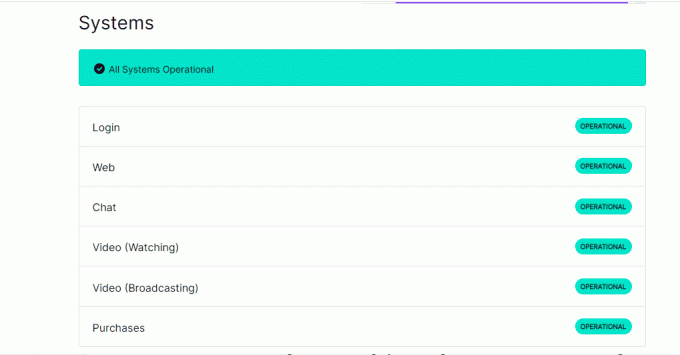
שיטה 1: התחבר ל-Twitch
הדבר הבסיסי ביותר לעשות הוא להיכנס לחשבון ה-Twitch שלך ולבדוק אם זה פותר את בעיית Twitch שלא עוברת מסך מלא או לא. להלן השלבים לכניסה ל-Twitch.
1. נווט אל Twitch ו להתנתק מהחשבון שלך.
2. לאחר מכן, לחץ על התחברות אפשרות שוב.
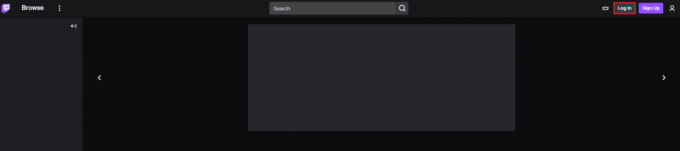
3. הכנס את אישורים ו היכנס ל-Twitch.

שיטה 2: מעבר ממצב תיאטרון למסך מלא
שיטה נוספת היא להעביר את הזרם ממצב קולנוע למצב מסך מלא כפי שמוצג בשלבים המפורטים להלן.
1. לך ל פִּרפּוּראתר אינטרנט והפעל את הזרם האהוב עליך.
2. הקלק על ה סמל מצב תיאטרון.

3. כעת, לחץ פעמיים על וִידֵאוֹ כדי לעבור ל- מסך מלא.

הערה: הראינו כרום דפדפן כדוגמה בשיטות שלהלן.
קרא גם: תקן את AdBlock לא עובד ב-Twitch
שיטה 3: השבת הרחבות (אם ישים)
אם הרחבות שאינן נתמכות מותקנים בדפדפן שלך, זה יכול גם ליצור באגים וכתוצאה מכך Twitch לא יעבור בעיה במסך מלא. בצע את השלבים הבאים כדי להשבית את ההרחבות שאינן נתמכות מדפדפן האינטרנט שלך.
1. לִפְתוֹחַ גוגל כרום ולחץ על שלוש נקודות אנכיות כפי שנעשה בשיטה הקודמת.

2. לחץ על עוד כלים ולאחר מכן בחר הרחבות.

3. לכבות הבורר עבור לא בשימושהרחבות. כאן, Google Meet Grid View נלקח כדוגמה.
הערה: אם תוסף האינטרנט אינו חיוני, תוכל למחוק אותם על ידי לחיצה על לְהַסִיר לַחְצָן.

שיטה 4: נקה את המטמון והעוגיות של הדפדפן
נתוני מטמון פגומים בדפדפן עלולים לגרום לבעיית ה-Twitch הזו שלא תעבור במסך מלא. אז אתה יכול לנקות את קבצי המטמון של הדפדפן כדי לפתור בעיה זו. קרא את המדריך שלנו ל נקה את המטמון באפליקציית Google Chrome.
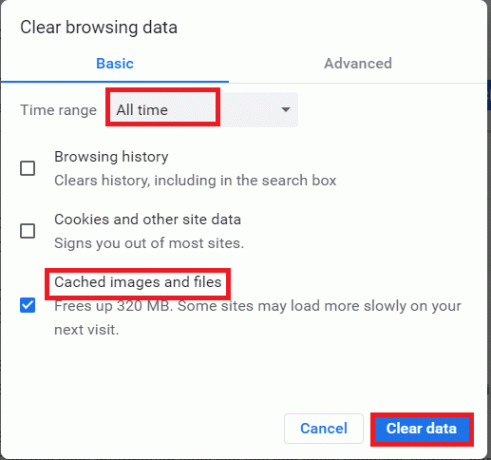
קרא גם:כיצד לתקן את הזיכרון של Chrome נגמר
שיטה 5: השתמש בדפדפן אינטרנט אחר
אם אתה מתמודד עם בעיה של Twitch עם מסך מלא לא עובד בדפדפן Google Chrome, אז אתה יכול לנסות להשתמש בדפדפני אינטרנט אחרים כדי להזרים את Twitch. אתה יכול להזרים בדפדפני אינטרנט פופולריים אחרים כמו Mozilla Firefox, מיקרוסופט אדג, אוֹפֵּרָה וכו '

שיטה 6: עדכן מנהלי התקנים לתצוגה
עקוב אחר המדריך שלנו 4 דרכים לעדכן מנהלי התקנים גרפיים ב-Windows 10 כדי לעדכן את מנהלי ההתקן של התצוגה.

קרא גם:כיצד לתקן שגיאת רשת 2000 ב-Twitch
שיטה 7: התקן מחדש את אפליקציית Twitch
אם אתה משתמש באפליקציית Twitch כדי לצפות בזרמים, התקנה מחדש של האפליקציה עשויה לתקן את בעיית Twitch שלא עוברת מסך מלא. בצע את השלבים המפורטים להלן כדי להתקין מחדש את אפליקציית Twitch.
1. הקש על מקש Windows, הקלד אפליקציה ותכונות ולחץ על לִפְתוֹחַ.

2. לחפש אחר פִּרפּוּר ובחר בו.
3. לאחר מכן, לחץ על הסר את ההתקנה ואשר את ההנחיה.

4. הַבָּא, הפעל מחדש את המחשב.
5. עבור אל עמוד הורדה של Twitch ולהוריד את פִּרפּוּראפליקציה.

6. המתן לסיום ההורדה ונווט אל ההורדות שלי בתוך ה סייר קבצים.
7. לחץ פעמיים על הורדקוֹבֶץ כדי לפתוח אותו.
8. כעת, לחץ על להתקין אפשרות להתחיל בתהליך ההתקנה.

9. עקוב אחרי הוראות על המסך להשלמת תהליך ההתקנה.
קרא גם: מדריך להורדת Twitch VODs
שיטה 8: צור קשר עם תמיכת Twitch
נסה סוף סוף ליצור קשר תמיכה ב-Twitch כדי לתקן את הבעיה של Twitch עם מסך מלא לא עובד.

מוּמלָץ:
- תקן את בעיית Bootloop של LG V10
- מהו תהליך התקנת טוויץ' מיינקראפט?
- תקן פורמט משאב Twitch אינו נתמך
- תקן שגיאת הורדה של Twitch Leecher
אנו מקווים שהמדריך הזה היה מועיל והצלחת ללמוד כיצד לתקן Twitch לא עובר מסך מלא נושא. אם יש לך שאלות או הצעות כלשהן, אל תהסס לשלוח אותן בקטע ההערות למטה. וגם, ספר לנו מה אתה רוצה ללמוד הלאה.